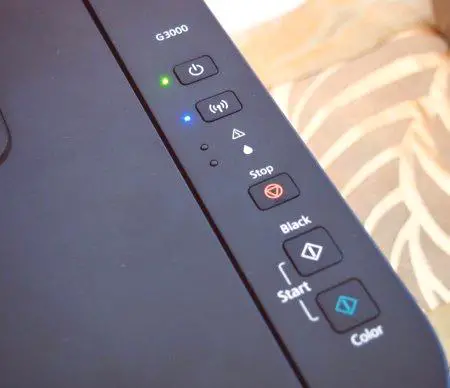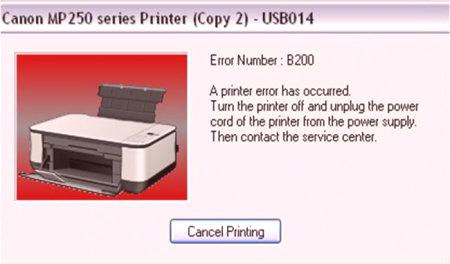Računalna tehnologija ostaje neophodna za mnoge od nas. Iako pisači nisu toliko popularni kao ostali PC uređaji, ipak zaslužuju pozornost. S njima nije uvijek lako. Ponekad se korisnik suočava s problemima pri povezivanju ili konfiguriranju pisača tvrtke Canon.
Proizvođač
Canon je snažan proizvođač podrijetlom iz Japana. Tvrtka se smatra transnacionalnom. Osnovana je 1937. Glavni ured je u Tokiju. Tvrtka se bavi proizvodnjom raznih proizvoda. Osim pisača, poznati su i skeneri i kamere, medicinska oprema, dijagnostika, kao i tehnologija za informacijsku tehnologiju i emitiranje. Osim što proizvodi različite vrste opreme, Canon sponzorira razne nevladine organizacije, od kojih su najpoznatiji Međunarodni crveni križ i Svjetski fond za divlje životinje.
Uređaj
Konfiguriranje pisača tvrtke Canon ne razlikuje se mnogo od postavljanja hardvera drugog proizvođača. Ovaj periferni uređaj u većini slučajeva obavlja istu funkciju - izlazni tekst ili grafički podatak na fizičkom mediju. Najčešće je to papir, ali možete koristiti i polimerni film.
U većini slučajeva, pisač radi u paru s računalom, pa ga je potrebno povezati i konfigurirati upravo na ovom uređaju.
Upotreba željenog priključka
Instaliranje pisača tvrtke Canon započinje povezivanjem s računalom. Često se oprema za ispis povezuje uz pomoćkabel. U nekim slučajevima to može biti LPT priključak koji podsjeća na priključak za internetsku vezu. Ali LTP je praktički nigdje, pa je njegov izgled malo vjerojatan.
Canon pisač možete instalirati i pomoću USB kabela. Ovo je trenutno najčešće korištena verzija. Osim toga, omogućuje vam da za povezivanje ne koristite samo računalo i prijenosno računalo. No, vjerojatnost da se LTP-port veza može naći na laptopu je iznimno mala.
Povezivanje s računalom
Za najbolje povezivanje najbolje je koristiti priručnik za pisač tvrtke Canon. Ovisno o modelu, instalacija se može neznatno razlikovati. No, općenito, potrebno je poduzeti sljedeće korake:
Instaliramo USB kabel u ploču sučelja matične ploče. Spojite uređaj na zidnu utičnicu. Uključuje opremu za ispis. Ako pisač radi kao plug and play tipka, sustav će ga otkriti i preuzeti potrebne upravljačke programe. Ponekad će biti potrebno pomoći sustavu da se nosi s preuzimanjem upravljačkih programa. Ako se na zaslonu pojavi novi čarobnjak za hardver, dovoljno je slijediti upute kako biste mogli započeti s konfiguriranjem pisača tvrtke Canon.Tijekom povezivanja mogu biti potrebni i upravljački programi uređaja. Obično to čine. Ako ne postoje ili računalo ne podržava optički pogon, možete otići na službenu web-lokaciju tvrtke Canon i preuzeti potrebne datoteke.

Povezivanje bežičnog uređaja
Tehnologije također nisu uspostavljeneVeć je dostupna veza pisača PIXMA serije s bežičnom mrežom. Što učiniti u ovom slučaju? Morate provjeriti je li vaša internetska veza konfigurirana. Ako koristite Wi-Fi, onda je definitivno vaša. Zatim morate povezati računalo ili bilo koji drugi uređaj s internetom. Nakon traženja WPS gumba na usmjerivaču. Odgovoran je za postavku zaštićene bežične veze. Pomoću njega možete spojiti pisač bez unošenja lozinke.
Ako postoji WPS, morate odabrati vezu pomoću ove opcije. Zatim pokrenite pisač i kliknite na gumb Wi-Fi na uređaju. Obično trebate držati tipku nekoliko sekundi da biste čekali reakciju indikatora. Sami gumb svijetli plavo. U ovom trenutku trebate isključiti WPS na nekoliko minuta na usmjerivaču. Kada se veza s uređajem dovrši, bijele i plave LED diode će prestati treptati i jednostavno će izgorjeti.
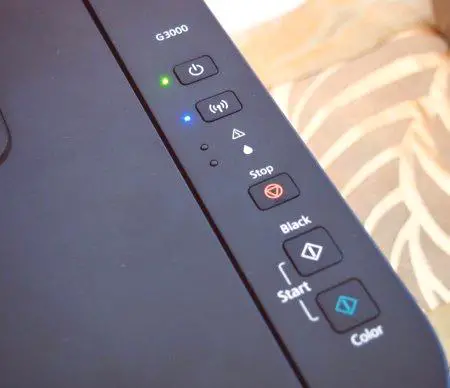
Preuzimanje upravljačkog programa
Vrijedno je spomenuti i priručnik za instalaciju upravljačkog programa. Pretpostavimo da ste povezali pisač, ali sustav nije mogao pronaći odgovarajuće upravljačke programe za njega i obavijestiti vas da je veza nepoznata. Što trebam učiniti?
Idite na službenu web-lokaciju tvrtke Canon. Odabiremo karticu "Vozač". Unesite točan model uređaja bez nedostatka broja ili slova. Odaberite bitni sustav i tip. Preuzmite i instalirajte datoteku. Nadalje, sustav će zatražiti ponovno pokretanje sustava. Nakon novogMorate se prebaciti na izbornik Uređaji i pisači. To možete učiniti putem Start. Klikom na instalirani pisač treba kliknuti "Koristi zadano". Pomoćni programi
Za Canon pisač nema mnogo programa. Firmver možete pronaći na web-mjestu proizvođača. Uz pomoć uslužnog programa možete konfigurirati dodatne značajke.
Primjerice, Easy-PhotoPrint EX je softver pisača tvrtke Canon koji optimizira slike i pomaže u eliminiranju efekta crvenih očiju. My Image Garden je sustavni i foto-ispisni alat koji je pogodniji za PIXMA uređaje. Canon Inkjet Print će raditi s pisačem putem mobilnog uređaja. Program se može instalirati na smartphone, povezati pisač i upravljati njime s telefona.
Ispis uređaja
Konfiguriranje pisača tvrtke Canon nastavlja se u fazi ispisa. Nakon povezivanja i instaliranja upravljačkih programa, možete započeti s uređajem. Ali prije samog procesa, bolje je konfigurirati sve parametre. Da biste to učinili, idite na izbornik "Uređaji i pisači" koji se nalazi u desnom stupcu "Početak". Zatim odaberite "Prečac i faks". U novom prozoru morate pronaći model pisača i kliknuti na njega. Postavljanje pisača za Canon individualan je proces, tako da ga morate sami shvatiti, uzimajući u obzir vaše želje i preferencije. Vrijedi obratiti pozornost na način slanja dokumenta. Postoji brzi pečat koji odmah šalje informacije pisaču i izdaje jednu kopiju datoteke u standardupostavke. Ali možete koristiti personalizirani ispis pritiskom na kombinaciju tipki Ctrl + P U novom prozoru možete odabrati orijentaciju stranice, ispisati dokument na dvije strane papira, način uštede tinte, opciju skice, postotak svjetline itd.
42)

Pogreške
Ponekad se pojavljuju i pogreške pisača tvrtke Canon. U tom slučaju, glavna stvar - ne paničarite, i pogledajte mogućnosti problema koji se mogu dogoditi na uređaju. Prvo, na službenim stranicama proizvođača nalazi se popis svih kodova koji simboliziraju pogreške. Drugo, odmah možete kontaktirati predstavnike servisnog centra, koji će brzo ispraviti probleme s pisačem. Najčešći tip pogreške tvrtke Canon je "E". LED indikator može prikazati ovo slovo u paru s znamenkom i prijaviti različite probleme ili probleme. Na primjer, ako kod E02 znači da je pisač upravo završio rad. U tom se slučaju pokreće postupak ispisa i nema spremljenih materijala u ladici za gotov dokument. Samo umetnite papir i kliknite na gumb za ispis.

E03 obično javlja da je došlo do zaglavljivanja papira. Možda je pogrešno instaliran u pladanj, grubo leži, zbog čega je valjak počeo ga uviti na sebi i zameny. Dovoljno je da papir dobijete nježno i preuzmete novi. E04 /5 - bug koji prijavljuje probleme s spremnicima s tintom. Da biste to popravili, najbolje je da ih ponovo instalirate ili provjerite željenu poziciju. Neke pogreške "E" mogu se ispraviti same, ali s "P" morat ćete otići u servisni centar, jer se često ti kvarovi odnose nahardverski dio uređaja: lom određenog elementa, struja preopterećenja, pregrijavanje itd.